华为激光打印机如何使用打印功能
| 华为激光打印机如何使用打印功能 |
手机/平板/电脑与打印机连接后,支持多种打印方式,您可以根据使用场景,选择对应方式,快速打印手机/平板/电脑中的文件。
打印手机/平板中的文件:通过华为智慧生活 App 打印(推荐,支持 HarmonyOS/Android/iOS 手机、平板)
操作前,请注意:
- 手机/平板已通过华为智慧生活 App 连接了打印机。若未连接,可参考知识《通过手机/平板/电脑为华为激光打印机配置网络》、《配网后,更多手机/平板/电脑共享连接华为激光打印机》。
- 此方法支持远程打印,远程打印时,复印、扫描选项置灰不可用。
具体操作:
- 打开华为智慧生活 App,在首页点击华为打印机卡片。
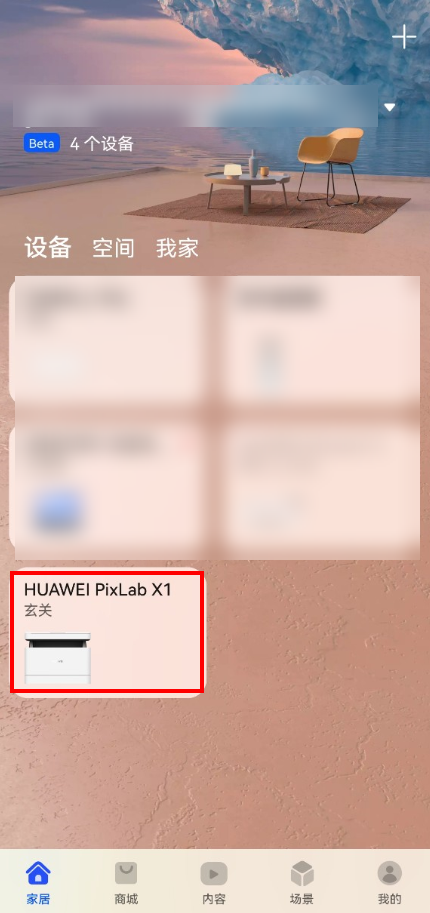
- 点击打印,选择打印文档或打印图片。
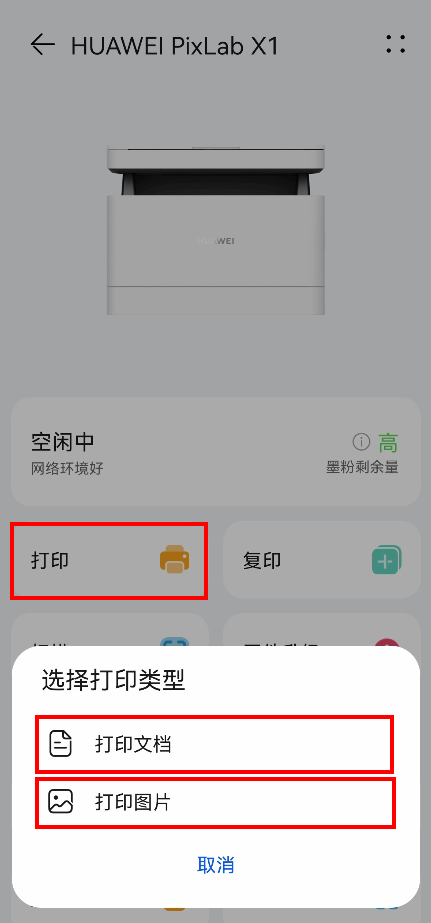
- 在打印预览界面,按界面提示设置好相关参数后,点击开始打印。
打印文档时,支持预览的上限是 100 页,打印图片时,支持预览的上限是 20 页。
- 打印文档相关参数如下(打印机插件版本不同,打印参数可能略有不同,请以实际界面为准):
- 份数:默认打印 1 份,按后面的 +/- 符号可以增减份数。
- 单双面:默认为单面打印。打印照片或单页文档时,置灰不可选择;打印多页文档时,可以选择单面打印、双面打印(沿长边翻转)、双面打印(沿短边翻转)。
双面打印支持的纸张规格为 A4 、 Letter,其他纸张规格不支持。
- 纸张尺寸:默认为 A4 纸,有 A4、A5、A6 等选项,请根据纸盒中的纸张尺寸进行选择。
- 省墨:开启后,将改变打印文件画像浓度,打印出来的文件更浅。
- 纸张类型:默认为普通纸,有普通纸、再生纸、厚纸选项,请根据纸盒中的纸张类型进行选择。
- 每张打印页数:默认每张纸打印 1 页。若您想要 N 合一打印,可以点击选择其他页数,例如选择 4,会将 4 页文档缩放到 1 张纸中打印。
在打印预览界面,您也可以点击右侧的
 /
/ 图标,缩小/放大预览待打印的文件。点击文件下的勾选图标,可以取消打印当前界面。
图标,缩小/放大预览待打印的文件。点击文件下的勾选图标,可以取消打印当前界面。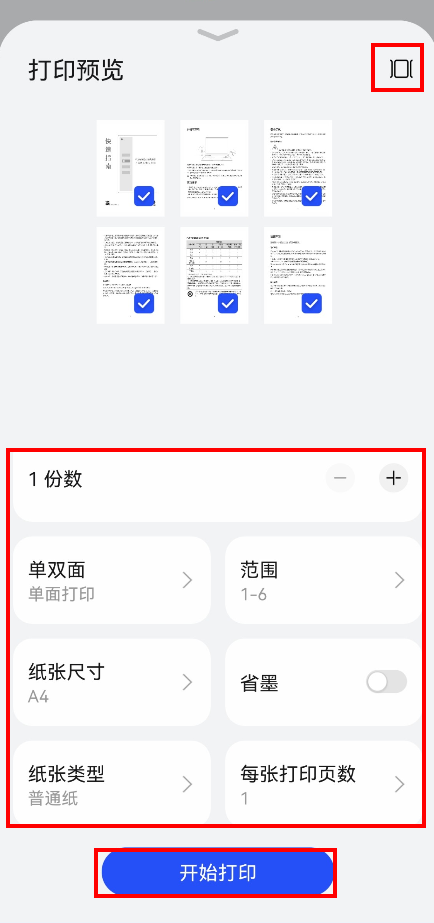
- 打印图片相关参数如下(打印机插件版本不同,打印参数可能略有不同,请以实际界面为准):
- 份数:默认打印 1 份,按后面的 +/- 符号可以增减份数。
- 单双面:打印图片时默认置灰,无法选择。
- 纸张尺寸:默认为 A4 纸,有 A4、A5、A6 等选项,请根据纸盒中的纸张尺寸进行选择。
- 省墨:开启后,将改变打印文件画像浓度,打印出来的文件更浅。
- 纸张类型:默认为普通纸,有普通纸、再生纸、厚纸选项,请根据纸盒中的纸张类型进行选择。
在打印预览界面,您也可以点击右侧的编辑,手动放大、缩小待打印的图片(如照片、发票图片)后,点击确定。
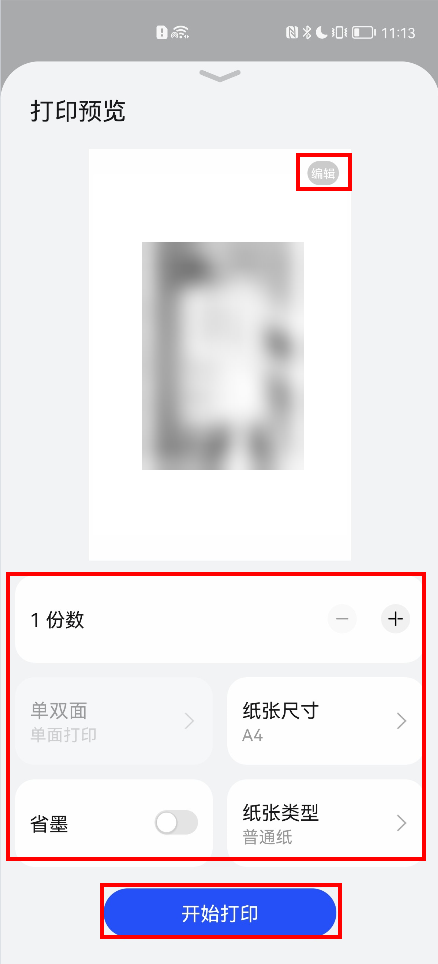
- 打印文档相关参数如下(打印机插件版本不同,打印参数可能略有不同,请以实际界面为准):
打印电脑中的文件(适用于 Windows/macOS/Linux 电脑)
操作前,请注意:
确认电脑已连接打印机,若未连接,可参考知识《通过手机/平板/电脑为华为激光打印机配置网络》、《配网后,更多手机/平板/电脑共享连接华为激光打印机》。
具体操作:
打开待打印的文档或图片等,按下 Ctrl + P 键(Windows/Linux 电脑)或 Command + P 键(macOS 电脑),在打印机列表中选择已连接的华为打印机,设置打印参数后(如单面/双面),开始打印。
- 对于macOS 电脑,当系统升级后,若您在设置打印参数界面无法选择双面打印,可尝试进行以下操作后再选择双面打印:
打开 ,勾选双面打印单位后点击好。
- 不同系统的操作界面可能存在差异,请以实际界面为准。
以 Windows 电脑 Word 中打印文档为例:
- 在 Word 中打开待打印文件,同时按下 Ctrl+P 键。
- 在打印机中选择已连接的华为打印机,按界面提示配置好打印参数后(若要双面打印,请点击单面打印,在下拉框中,选择双面打印,从长边翻转页面或双面打印,从短边翻转页面),点击打印,开始打印。
双面打印支持的纸张规格为 A4 、 Letter,其他纸张规格不支持。
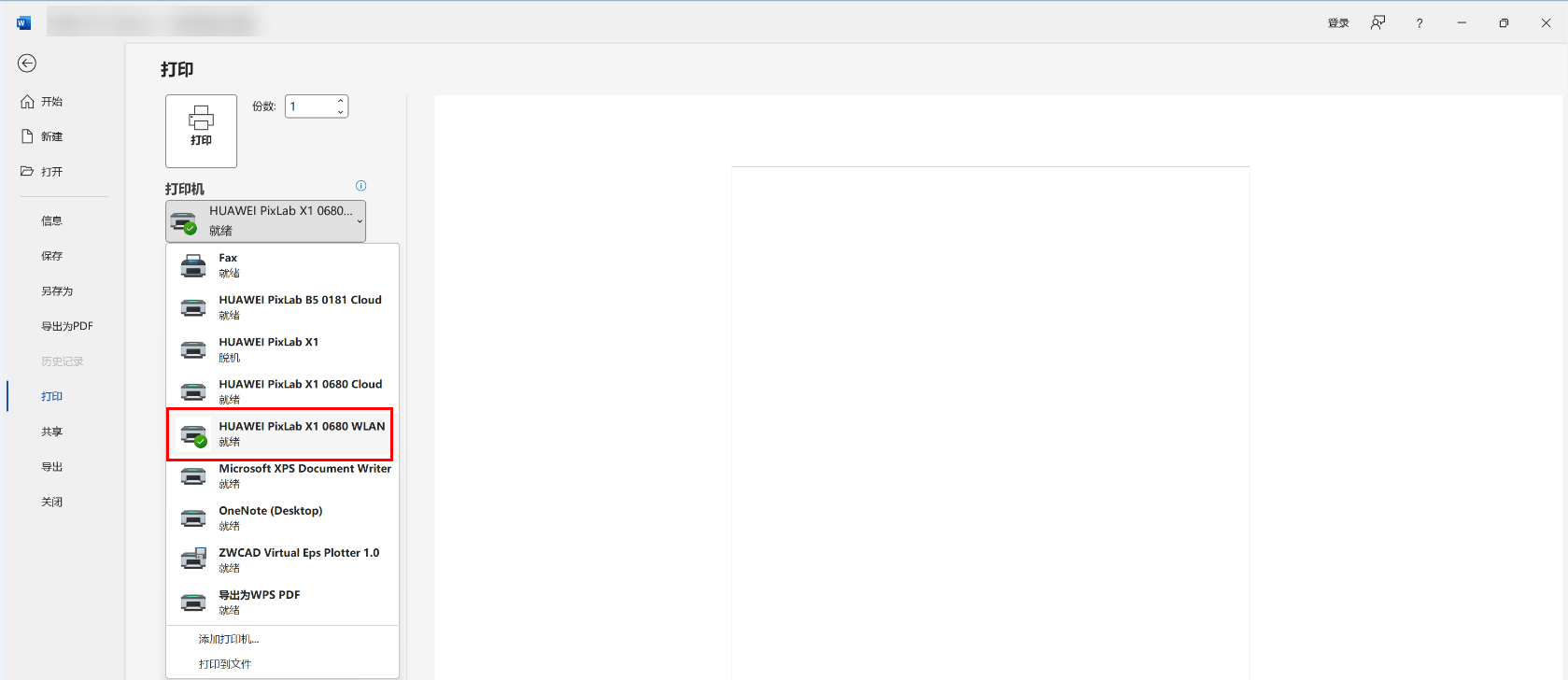
更多打印方式(点击表格中的超链接即可跳转)
设备 |
方式 |
适用场景 |
|---|---|---|
手机/平板 |
|
|
仅支持带有 NFC 功能的 HarmonyOS 手机。 |
||
|
||
|
||
|
||
支持 HarmonyOS/Android/iOS 手机、平板。 |
||
支持 HarmonyOS/Android/iOS 手机、平板。 |
||
电脑 |
支持 Windows/macOS/Linux 电脑。 |
|
仅支持部分华为 Windows 电脑。 |
||
仅支持部分华为 Windows 电脑。 |
||
支持 Windows/macOS/Linux 电脑。 |
更多知识:






